
- 11/04/2010 : Modification des scripts CSS
- 31/03/2010 : Suppression du Javascript dans le menu principal
- 24/04/2008 : Mise en plage de dons via PayPal
 |
Contacter l'administrateur | Pages lues : - Visites : | |
Modifications sur le site :
|
|||
| Windows : | Réseaux : | Sécurité : | Hardware : | PC Portables : | Utilitaires : | Tuning : | Electronique : | A propos : |
|---|

  Affichage conseillé : 1280 x 1024 
|
2. Connaître les programmes et les services actifsLe gestionnaire de tâchesLes programmes qui tournent en tâche de fond sont (pour la quasi totalité) présents dans le Gestionnaire de tâches, accessible avec le fameux ALT-CTRL-SUPR. C´est là que l´on peut observer comment sont alloués la mémoire et le temps de calcul. On peut aller dans Affichage/Sélectionner les colonnes pour afficher des informations supplémentaires comme :
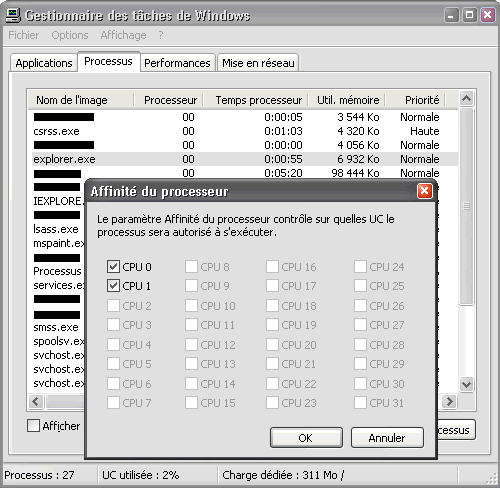 
La valeur Pic dans la zone Charge dédiée permet de connaître la charge maximale en mémoire vive. On portera une attention particulière au nombre de Threads et de Handles. Connaître le détail des services actifsLe lecteur attentif aura sûrement remarqué que svchost.exe apparaît plusieurs fois. Voici une commande DOS permettant d´en savoir davantage : >tasklist /svc
Nom de l´image PID Services
========================= ====== =============================================
System Idle Process 0 N/D
System 4 N/D
smss.exe 480 N/D
csrss.exe 532 N/D
winlogon.exe 596 N/D
services.exe 640 Eventlog, PlugPlay
lsass.exe 652 SamSs
svchost.exe 812 DcomLaunch
svchost.exe 888 RpcSs
svchost.exe 968 AudioSrv, EventSystem, Netman, SENS,
SharedAccess, Themes, winmgmt
spoolsv.exe 1016 Spooler
...
On peut connaître le détail des fichiers chargés avec ces processus en faisant : >tasklist /M
Nom de l´image PID Modules
========================= ====== =============================================
System Idle Process 0 N/D
System 4 N/D
smss.exe 480 ntdll.dll
csrss.exe 532 ntdll.dll, CSRSRV.dll, basesrv.dll,
winsrv.dll, GDI32.dll, KERNEL32.dll,
USER32.dll, sxs.dll, ADVAPI32.dll,
RPCRT4.dll, Apphelp.dll, VERSION.dll
winlogon.exe 596 ntdll.dll, kernel32.dll, ADVAPI32.dll,
RPCRT4.dll, AUTHZ.dll, msvcrt.dll,
CRYPT32.dll, USER32.dll, GDI32.dll,
MSASN1.dll, NDdeApi.dll, PROFMAP.dll,
NETAPI32.dll, USERENV.dll, PSAPI.DLL,
REGAPI.dll, Secur32.dll, SETUPAPI.dll,
VERSION.dll, WINSTA.dll, WINTRUST.dll,
IMAGEHLP.dll, WS2_32.dll, WS2HELP.dll,
MSGINA.dll, SHELL32.dll, SHLWAPI.dll,
COMCTL32.dll, ODBC32.dll, comdlg32.dll,
comctl32.dll, odbcint.dll, SHSVCS.dll,
sfc.dll, sfc_os.dll, ole32.dll, Apphelp.dll,
WINSCARD.DLL, WTSAPI32.dll, sxs.dll,
uxtheme.dll, WINMM.dll, Ati2evxx.dll,
cscdll.dll, WlNotify.dll, WINSPOOL.DRV,
MPR.dll, rsaenh.dll, SAMLIB.dll, cscui.dll,
msv1_0.dll, iphlpapi.dll, MPRAPI.dll,
ACTIVEDS.dll, adsldpc.dll, WLDAP32.dll,
ATL.DLL, OLEAUT32.dll, rtutils.dll,
xpsp2res.dll, COMRes.dll, NTMARTA.DLL,
CLBCATQ.DLL, wdmaud.drv, msacm32.drv,
MSACM32.dll, midimap.dll, wbemprox.dll,
wbemcomn.dll, wbemsvc.dll, fastprox.dll,
MSVCP60.dll, NTDSAPI.dll, DNSAPI.dll
...
Plus simplement, on peut aussi utiliser un excellent freeware de SysInternals : Process Explorer. Télécharger Process Explorer de SysInternals Couper un service récalcitrant dans le gestionnaire de serviceCertains services ne sont pas désactivables dans le gestionnaire de Windows, comme par exemple certains firewall/antivirus (F-Secure par exemple). Dans ce cas, la commande suivante peut être utile pour connaître le nom des services : >net start Les services Windows suivants ont été lancés: Appel de procédure distante (RPC) Audio Windows Connexions réseau Gestionnaire de comptes de sécurité Infrastructure de gestion Windows Journal des événements Lanceur de processus serveur DCOM Notification d´événement système Pare-feu Windows / Partage de connexion Internet Plug-and-Play Spouleur d´impression Système d´événements de COM+ Thèmes La commande s´est terminée correctement. La commande suivante permet de couper un service : >net stop "Nom_du_service"
Associer un processeur (logique ou physique) à un processusPour ceux qui possèdent un processeur Dual Core ou avec Hyper Threading, on peut associer un processus à un processeur en faisant un clic droit-Définir l´affinité.  Cependant, un certain nombre de processus propres à Windows ne permettent pas ce genre de modification... Il faut alors passer par SMP Seesaw Pro qui permet de jouer sur l´affinité très facilement.
Avez-vous apprécié l´absence de publicité sur ce site ? Copyright©PC-optimise.com (mis en ligne le 8 mai 2006) Page générée en 0,0177s |